Amazon Fire TV cihazları, Fire OS ana ekranını yüklemeden önce TV ekranınızda 3-5 saniye boyunca “Fire TV” veya “Amazon” logosunu görüntüleyin. Güç kaynağı sorunları, aşırı ısınma ve donanım hasarları Fire TV Stick'in Amazon logosuna takılıp kalmasına neden olabilir.
Fire TV Stick başlangıç ekranında donuyor sorununuz varsa, bu eğitimdeki sorun giderme düzeltmeleri sorunu çözecektir. Aşağıdaki çözümler tüm Amazon Fire TV Stick modelleri veya nesilleri için geçerlidir.
1. Bekleyin
Bazen sorun geçici bir sistem arızasından kaynaklanır. Amazon, herhangi bir sorun giderme önlemini denemeden önce en az 25 dakika beklemenizi önerir. Amazon Fire TV Stick'i açık tutun ve Fire TV Remote'ta herhangi bir tuşa basmayın.
Aşırı ısınma, başlatma aşamasında Fire TV Stick siyah ekranda donuyor hatasına da neden olabilir. Fire TV Stick'iniz ile TV'niz, monitörünüz ve diğer elektronik cihazlarınızla arasında makul bir mesafe bırakın. Fire TV Stick'iniz ısı üreten cihazlara çok yakınsa aşırı ısınabilir.
Fire TV Stick'inizi, cihaz ambalajında yer alan HDMI genişleticiyi kullanarak TV'nize bağlamanızı öneririz. Genişletici, Fire TV Stick'i TV'nizden biraz uzakta tutar ve aşırı ısınmayı önleyebilir.

Fire TV Stick'iniz sıcaksa, özellikle uzun süreli kullanımdan sonra açmadan önce 10-30 dakika soğumasını bekleyin. Cihazın (fiziksel olarak) sıcakken veya aşırı ısınmışken yeniden başlatılması Amazon logosu sorununu tetikleyebilir.
2. Fire TV Stick'inizi Yeniden Başlatın

25 dakikadan uzun süre Amazon logosunda takılı kalırsa Amazon Fire TV Stick'inizi yeniden başlatın. Cihazın kapatıp açılması, işletim sistemini yenileyecek ve herhangi bir sorun olmadan önyükleme yapmasına olanak tanıyacaktır.
Fire TV Stick'inizin güç adaptörünü elektrik prizinden üç saniyeliğine çıkarın ve tekrar takın. Sorun devam ederse, Firestick cihazı muhtemelen yeterli güç almıyordur; güç aksesuarları arızalı veya standartların altında olabilir.
p>Amazon Fire TV Stick'inize uyumlu aksesuarlar kullanarak güç sağladığınızı doğrulamak için sonraki bölüme bakın.
3. Orijinal Güç Aksesuarlarını Kullanın

Yangın TV cihazları, güç adaptöründen yeterli güç kaynağı almazlarsa Amazon logosu donabilir. USB kablosunu bir güç adaptörüne takın ve adaptörü bir duvar prizine veya uzatma kablosuna takın. Yayın çubuğunu TV'nizin USB bağlantı noktasından çalıştırmayın..
Ayrıca Amazon, Fire TV Stick ile birlikte kutudan çıkan güç aksesuarlarının (kablo ve adaptör) kullanılmasını önerir. Üçüncü taraf aksesuarların güç derecesi, Fire TV Stick'inizi Amazon logosunun ötesine geçiremeyebilir. Standartların altındaki güç adaptörleri ve kablolar yayın cihazına zarar bile verebilir.
Üçüncü taraf güç aksesuarları kullanmanız gerekiyorsa, bunların Fire TV Stick cihazlarıyla birlikte gelen orijinal güç adaptörüyle aynı watt ve voltaj değerine (5V/1A) sahip olduğundan emin olun.
Fire TV Stick'inize güç sağlamak için Amazon'un orijinal aksesuarlarını kullanın. Birlikte verilen güç aksesuarları hasar görürse yedek USB güç kablolarını ve adaptörlerini Amazon'un web sitesinde bulabilirsiniz.
4. Farklı Bir HDMI Bağlantı Noktasını Deneyin

Fire TV Stick'inizi arızalı bir HDMI bağlantı noktasına takmak da Amazon logosunun donmasına neden olabilir. Ayrıca TV'niz Fire TV Stick'i algılamayabilir veya tanımayabilir. TV'nizde veya monitörünüzde birden fazla HDMI bağlantı noktası varsa Fire TV Stick cihazını farklı bir HDMI bağlantı noktasına taşıyın.
Fire TV Stick'i başka bir HDMI bağlantı noktasına taşımadan önce kapatın (güç kablosunu çıkarın). Yayın çubuğunu tekrar güç kaynağına takın ve Amazon logosunu geçip geçmediğini kontrol edin.
Sorun devam ederse, aynı HDMI bağlantı noktalarına farklı bir cihaz (oyun konsolu, yayın cihazı vb.) bağlayın. Diğer cihazlar HDMI bağlantı noktalarında düzgün çalışıyorsa Fire TV Stick'iniz veya güç aksesuarları büyük olasılıkla arızalıdır.
Fire TV Stick'iniz ve diğer HDMI cihazlarınız TV'nize bağlandığında donmaya devam ediyorsa TV üreticinizle iletişime geçin. Veya TV'niz tüm HDMI cihazlarından kararlı giriş sinyalleri alamıyorsa.
5. Engelleyen Aksesuarların Fişini Çıkarın

HDMI ayırıcılar ve hub'lar, HDMI cihazlarından TV'nize sinyal aktarımını bozabilir. Fire TV Stick'iniz bir HDMI hub'ına veya ayırıcıya bağlıysa doğrudan TV'ye takın.
6. TV'nizin HDCP'yi Desteklediğini Doğrulayın
HDCP (Yüksek Dijital İçerik Koruması), dijital içeriğin izinsiz çoğaltılmasını veya kopyalanmasını önleyen bir şifreleme sistemidir. Şifreleme sistemi, cihazlara (akıllı TV'ler, konsollar, yayın cihazları vb.) ve HDMI ve DVI konektörlerine sahip kablolara yerleşiktir.
Birçok dijital (ses ve video) HDCP standardıyla korunmaktadır. Yeni nesil elektronik cihazlarda ve yayın cihazlarında ayrıca HDCP uyumlu HDMI ve DVI bağlantı noktaları ve konektörler bulunur..
Amazon Fire Stick, yalnızca HDCP uyumlu TV'lerde veya monitörlerde çalışan, HDCP uyumlu bir cihazdır. Cihaz, HDCP uyumlu olmayan bir TV'ye bağlanırsa Amazon logo ekranında takılıp kalabilir.

HDMI cihazları ve konektörleri için ilk HDCP sürümü (v1.1) 2003'te piyasaya sürüldü. TV'niz aynı yıl veya daha önce piyasaya sürüldüyse HDCP standardını desteklemiyor olabilir. TV'nizin HDCP uyumluluk durumunu manuel olarak doğrulamanızı öneririz.
HDCP etiketi için TV'nizin ambalajına, teknik özellikler sayfasına veya kullanım kılavuzuna bakın. TV modelinizin Google'da aranması, HDCP'yi destekleyip desteklemediğini de ortaya çıkarabilir. HDCP ile ilgili herhangi bir bilgi bulamazsanız TV üreticinizle iletişime geçin.
7. Farklı Bir TV Deneyin

Fire TV Stick'inizi farklı bir TV'ye bağlamak sorunlu cihazı teşhis etmenize yardımcı olabilir. Fire TV Stick diğer TV'lerde düzgün şekilde açılıyorsa TV'nizin HDMI bağlantı noktaları muhtemelen arızalıdır.
Akıllı TV'nizin işletim sistemi veya donanım yazılımı güncel değilse harici akış cihazları da arızalanabilir. TV'nizi güncelleyin veya rehberlik için üreticiyle iletişime geçin.
Farklı TV ve monitörlerde Amazon logosunun üzerinde takılı kalması durumunda Fire TV Stick'inizi fabrika ayarlarına sıfırlayın.
8. Fire TV Stick'inizi Fabrika Ayarlarına Sıfırlayın
Fire TV Stick'inizi sıfırlamak, cihaza indirilen tüm içeriği (dosyalar, uygulamalar, hesap bilgileri ve uygulama içi satın alma işlemleri) silecektir.
Cihaz Amazon logosunu görünce donduğunda, uzaktan kumandadaki Sağ gezinmeve Geridüğmelerini basılı tutun. Fire TV Stick'te fabrika ayarlarına sıfırlama istemi görüntülenene kadar her iki tuşu da en az 10 saniye basılı tutun. Cihazı fabrika varsayılanlarına sıfırlamak için onay isteminde Tamam'ı seçin.
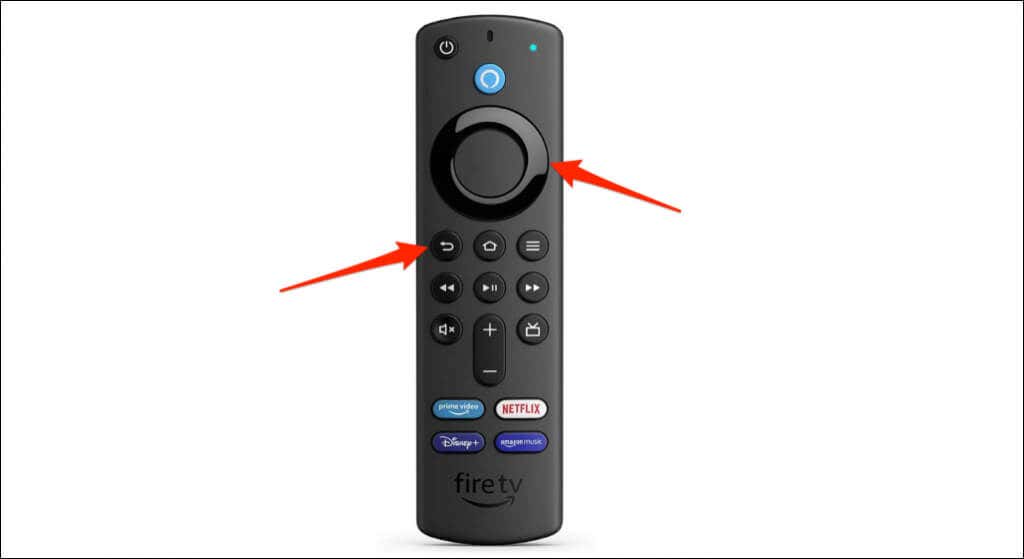
Amazon Destek ile iletişime geçin
Yukarıda listelenen tüm sorun giderme çözümlerini denedikten sonra sorun devam ederse Amazon'un Cihaz Desteği ile iletişime geçin.
.